Videokonferenz mit dem Browser starten
Folgende Zugangsdaten dienen nur als Beispiel und sind nicht gültig.
Bitte verwenden Sie stattdessen die Zugangsdaten, die Sie nach der Bestellung per E-Mail erhalten haben.
Beispiel
- Servername: conference1.simplemeeting.de
- Benutzername: moderator123-1
- Passwort: geheim
Die Adresse im Browser setzt sich immer nach folgendem Schema zusammen:
https://Servername/c-Raumname
also z.B. https://conference1.simplemeeting.de/c-testraum
Statt c-testraum können Sie einen beliebigen anderen Namen wählen, nur das Präfix c- muss immer enthalten sein. Also z.B. https://conference1.simplemeeting.de/c-firmaxy oder https://conference1.simplemeeting.de/c-projekt9a usw.
Statt dem Servernamen conference1.simplemeeting.de verwenden Sie bitte den Servernamen aus Ihrer Bestellbestätigung.
Als Moderator den Raum öffnen
Öffnen Sie nun die Adresse in Ihrem Browser.
Um einen reibungslosen Ablauf auch mit mehreren Teilnehmern zu gewährleisten, empfehlen wir momentan den Chrome-Browser von Google, da dieser Ihre Internetverbindung derzeit nicht so stark auslastet wie Konkurrenzprodukte. Mozilla arbeitet bereits daran die notwendigen Techniken in Firefox zu erweitern. Falls Sie den Chrome-Browser noch nicht installiert haben, können Sie ihn hier herunterladen: https://www.google.com/intl/de_de/chrome/
Bevor die Teilnehmer den Raum betreten können, müssen Sie sich als Moderator anmelden. Klicken Sie dazu auf Ich bin der Organisator.
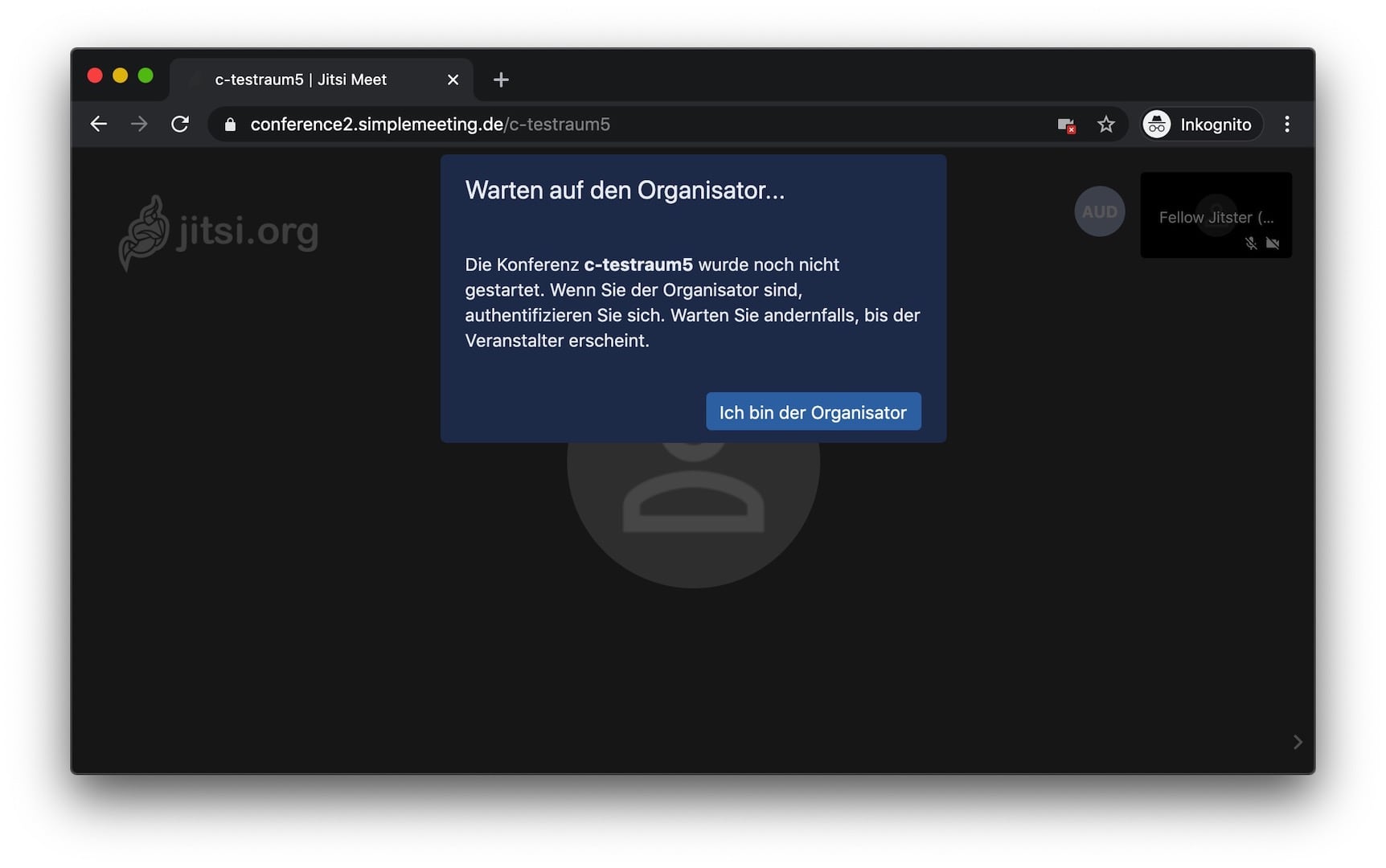
Geben Sie dann im Feld user@domain.net Ihren Benutzernamen ein (z.B. moderator123-1 / nicht Ihre E-Mail Adresse) und im Feld Benutzerpasswort das zugehörige Passwort.
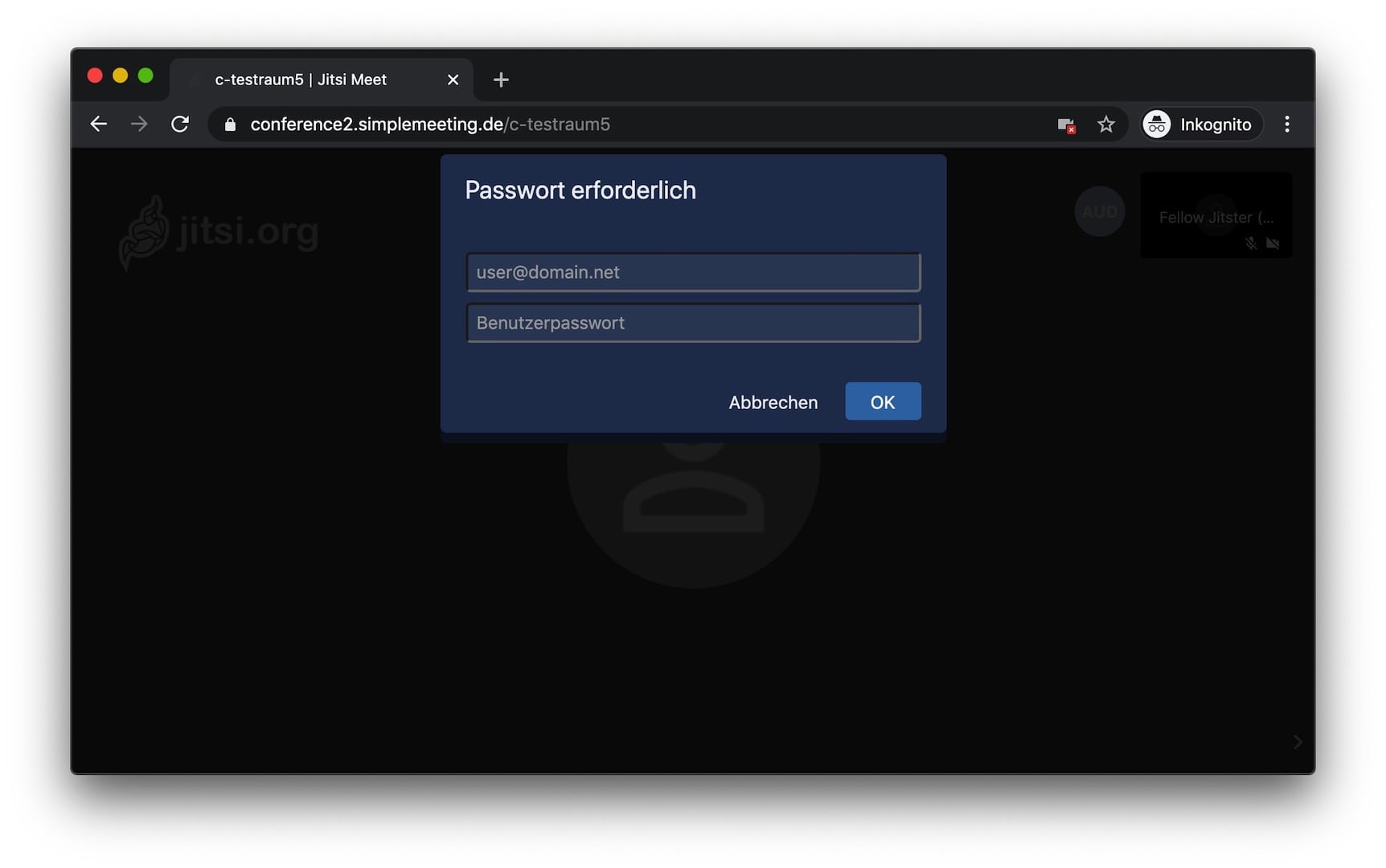
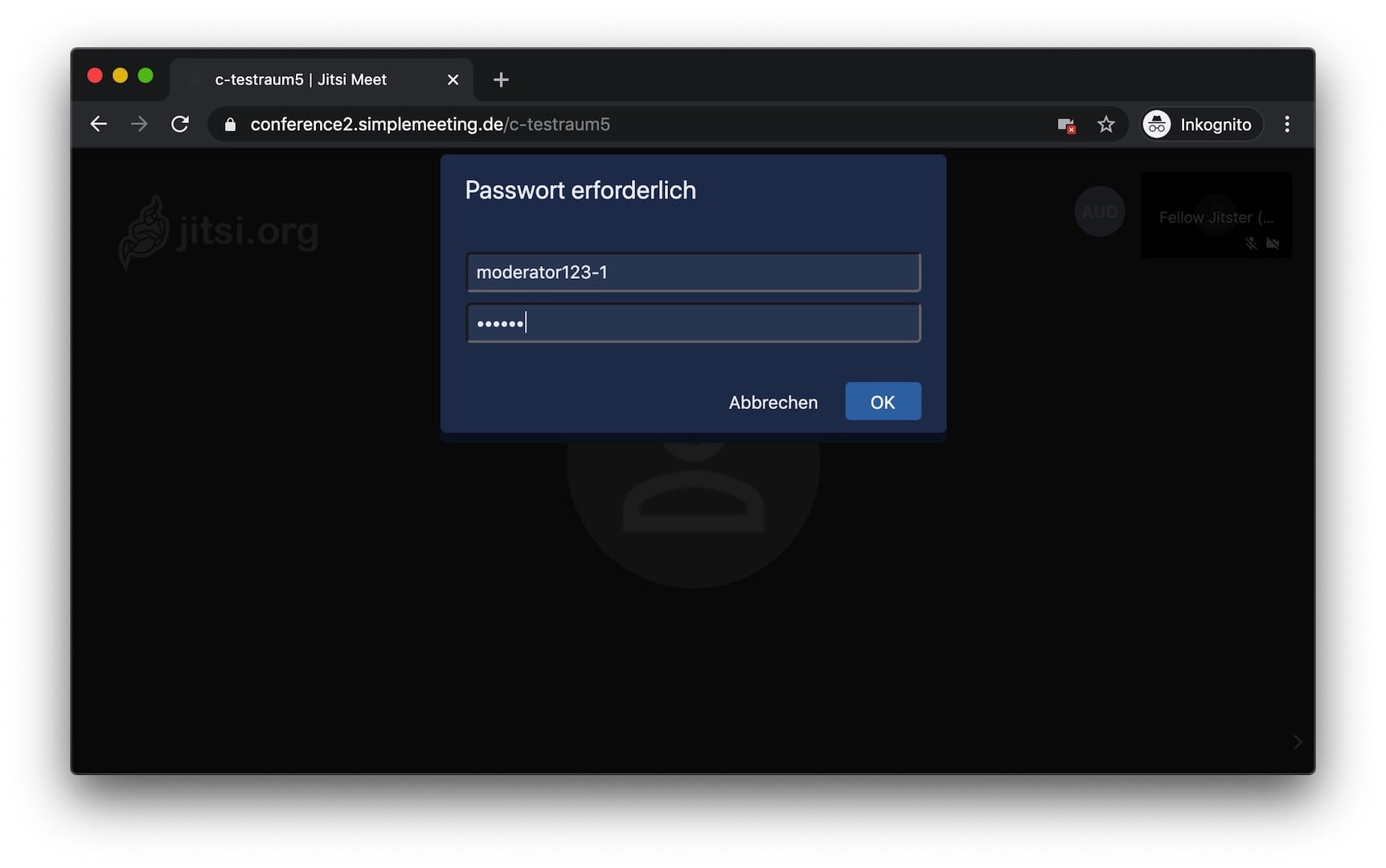
Mit einem Klick auf OK schließen Sie die Anmeldung ab und der Konferenzraum steht zur Verfügung. Alle Teilnehmer, die bisher auf den Start der Konferenz gewartet haben, werden nun automatisch in den Raum geschalten.
